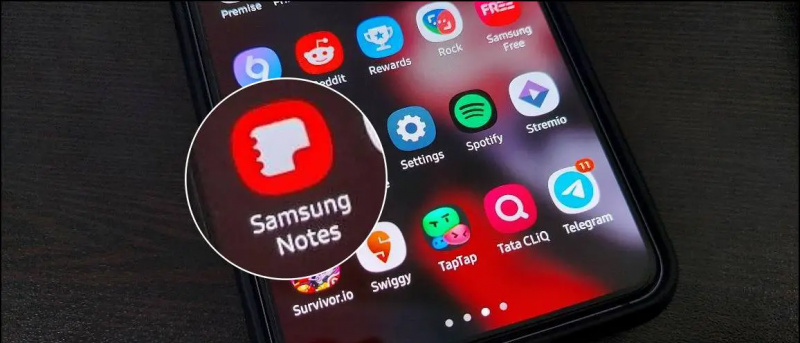Vivo NEX es un teléfono inteligente fantástico y revolucionario con una pantalla sin bisel de 6.6 pulgadas. La cámara frontal y la tecnología de transmisión de sonido de la pantalla tampoco son características comunes. Pero hay mucho más que explorar sobre este teléfono inteligente, por lo que enumeramos 15 características ocultas del Vivo NEX que mejorarán el teléfono inteligente de varias maneras.
Gestos de navegación

Puede habilitar los gestos de navegación por deslizamiento en el Vivo Nex al igual que el iPhone X. Vaya a Configuración> Navegación del sistema> seleccione Gestos de navegación para habilitarlos. Puede cambiar el lado del gesto de retorno a derecha o izquierda. También puede cambiar el estilo del gesto de navegación en el menú de configuración de Navegación del sistema.
Modo de juego

El modo de juego se explica por sí mismo, aumenta el rendimiento de su juego al eliminar algunas actividades de fondo menos útiles. Para habilitar esto, abra el panel de control deslizando el dedo hacia arriba desde el borde del botón de la pantalla y toque el botón Modo de juego para encenderlo.
Cita, el modo de juego agota la batería rápidamente, así que recuerda apagarlo después de jugar.
Velocidad de la red

Puede verificar la velocidad de su red directamente en la notificación que está en la parte superior. De forma predeterminada, esta función está deshabilitada, para habilitarla, vaya a Configuración> Barra y notificación del sistema y habilite la Opción de velocidad de red. Esto mostrará la velocidad actual de la red en la barra de notificaciones.
Porcentaje de batería
Para habilitar el texto del porcentaje de batería en la barra de notificaciones, vaya a Configuración> Barra de estado y notificación> toque la opción Porcentaje de batería. Puede elegir entre las opciones si desea mostrar el texto dentro del icono de la batería o fuera del icono de la batería.
Protección para los ojos

La protección para los ojos agrega un filtro de color a la pantalla que hace que el texto en la pantalla sea fácil de leer en condiciones de poca luz sin dañar los ojos. Para habilitar esto, vaya a Configuración> Pantalla y brillo> Protección ocular. Aquí también puede configurar el tiempo para habilitar y deshabilitar la protección ocular automáticamente.
Proporción de visualización de la aplicación
Algunas aplicaciones no están optimizadas para el tipo de pantalla de Vivo NEX y muestra un espacio en blanco en la interfaz de usuario de las aplicaciones. Para optimizar la aplicación para esta pantalla, simplemente inicie la aplicación y verá un banner horizontal debajo de la interfaz de usuario de la aplicación. Toque el banner y luego toque OK, la aplicación se reiniciará en la vista completa.
Recordatorio de pantalla de despertador
Para reactivar su teléfono inteligente cada vez que llegue una notificación a su teléfono, puede habilitar esta opción. Vaya a configuración> barra de estado y notificación> habilite las opciones de recordatorio de la pantalla de activación allí. Esta opción consume más batería de lo habitual, así que desactive esta opción si su teléfono tiene poca batería.
Sonido emergente de la cámara
La cámara emergente del Vivo Nex se ve genial, puedes hacerlo aún más genial agregándole un sonido. Vaya a Configuración> Sonido y vibración> Sonido emergente de la cámara> seleccione una de las tres opciones disponibles allí.
Siempre a la vista
Siempre en pantalla es mejor para el teléfono inteligente con pantallas Super AMOLED al igual que el Vivo Nex, muestra la hora y más información cuando la pantalla no está encendida. PARA habilitar esto, vaya a Configuración> Pantalla de bloqueo, pantalla de inicio y fondo de pantalla> toque las opciones Siempre en pantalla y habilítelo.
Modo de ahorro de energía súper
Esta función lo salvará en condiciones críticas cuando le quede muy poca batería en su teléfono inteligente. Esta función limita las funciones del teléfono inteligente y ahorra batería al máximo. Esta función cierra todas las aplicaciones que se ejecutan en segundo plano, así que guarde todo lo que esté trabajando antes de habilitar esta función.
Limpiar el almacenamiento
El Vivo Nex viene con una función de limpieza de caché que está oculta dentro de la configuración. Borrar la caché hará que su teléfono inteligente sea un poco más rápido, vaya a Configuración> RAM y espacio de almacenamiento> Limpiar espacio de almacenamiento. Aquí encontrará todas las opciones de limpieza de caché y almacenamiento.
Toque fácil
Sabemos que los gestos de navegación no son para todos y también son algo confusos. Entonces, Vivo ha agregado otras opciones de navegación llamadas Easy touch, para habilitar esta función, vaya a Configuración> Más configuraciones> Easy Touch. Esto funcionará incluso con los botones de navegación o los gestos.
Belleza facial para videollamadas
Esta función se explica por sí misma y puede habilitarla yendo a Configuración> Más configuraciones> Belleza facial para videollamadas. Puede permitirlo en las aplicaciones que necesita; enumerará todas las aplicaciones de videollamadas compatibles para que pueda seleccionar la que desea usar con el filtro de belleza.
Notificaciones de linterna
Si tiene la costumbre de colocar su teléfono inteligente boca abajo sobre la mesa y pierde pequeñas notificaciones cuando llegan. Luego, habilite las notificaciones de la linterna que la iluminarán cuando llegue la notificación. Para habilitarlo, vaya a Configuración> Más configuraciones> Notificaciones de linterna.
Clonador de aplicaciones
El clonador de aplicaciones duplica una aplicación en su teléfono inteligente para que pueda usar dos cuentas en la misma aplicación en el mismo teléfono. Vaya a Configuración> Clonar aplicación> cambie la palanca de la aplicación que desea clonar. Esto creará otra aplicación en la pantalla de inicio para que pueda diferenciar entre la aplicación original y la clonada.
Conclusión
Hay mucho más que la lista que se proporciona aquí, puede explorarlos en el menú de configuración y, si los encuentra, díganos para que podamos agregarlos a nuestra lista. Para obtener más consejos y trucos, siga nuestras páginas de redes sociales y suscríbase a nuestro canal de YouTube.
Comentarios de Facebook